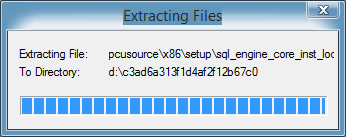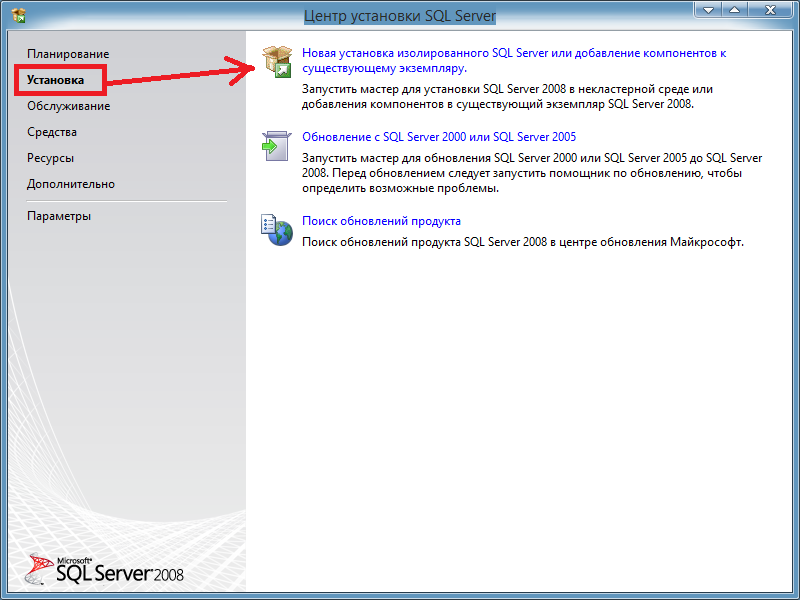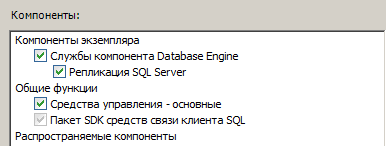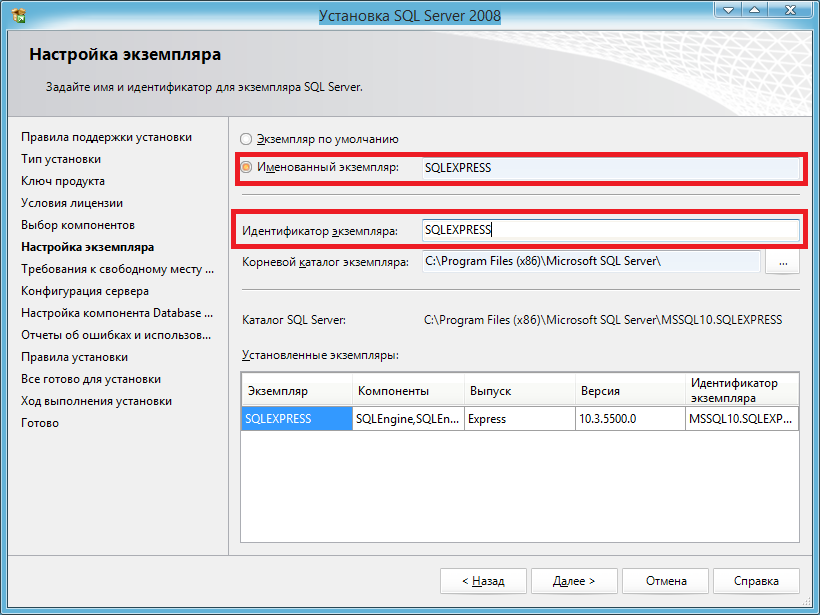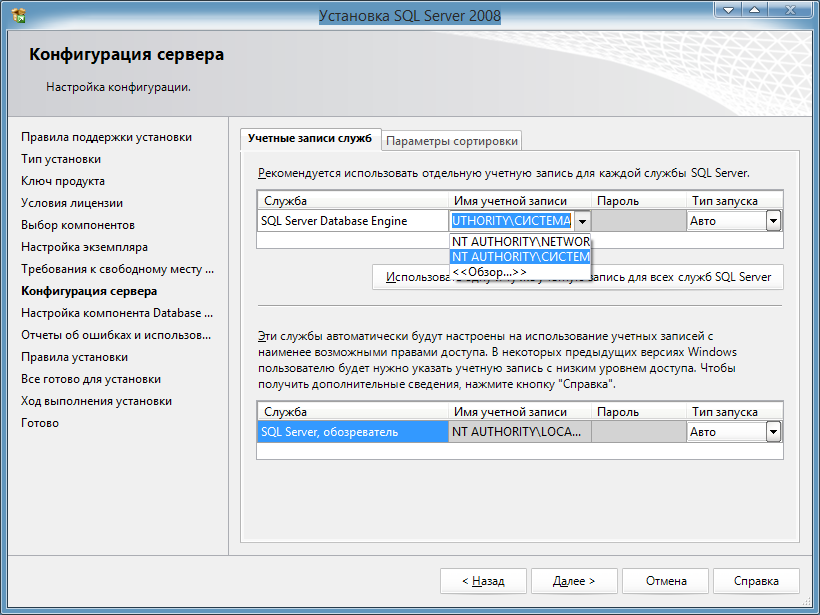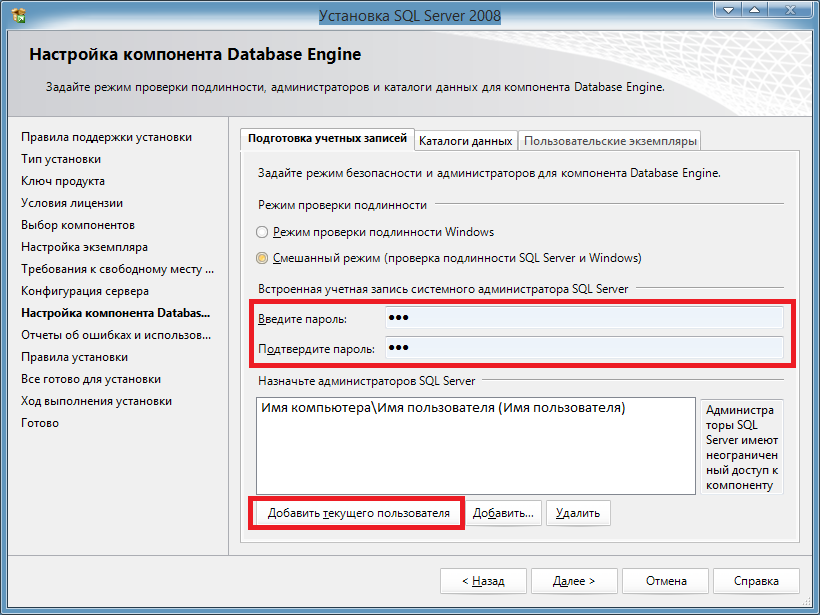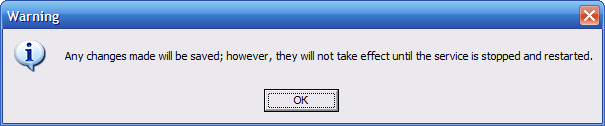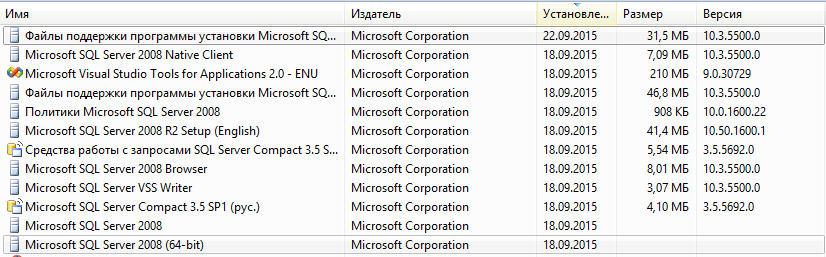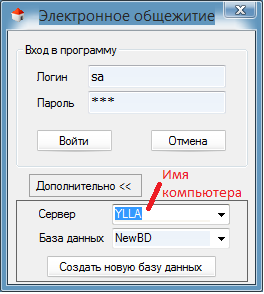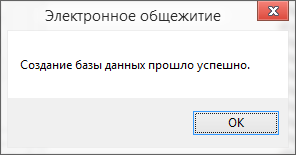Sql server management studio 2008 management studio express x64 windows 7
Установка MS SQL Server 2008 Express и Management Studio Express
Сегодня будем рассматривать установку Express версии 2008 SQL сервера, а также среду разработки и администрирования Management Studio Express. Данные продукты бесплатны и отлично подойдут для начинающих программистов и администраторов.
Многие начинающие программисты и администраторы хотят попрактиковаться в программировании и администрировании баз данных, но не знают как, ведь полноценные СУБД платные, поэтому компания Microsoft специально выпускает Express версии своих продуктов, такие как SQL Server Express, Management Studio Express, Visual Studio Express они все бесплатные, так как являются облегченными версиями. Но для обучения и практики они отлично подходят, и если Вы освоите эти продукты, то Вы с легкостью перейдете на полноценные версии. У данного ПО конечно есть разные версии мы сегодня будем рассматривать установку 2008 версии SQL сервера Express и соответственно Management Studio Express 2008.
Что такое MS SQL Server 2008 Express и Management Studio Express
И для начала давайте поговорим, что вообще это за программное обеспечение.
MS SQL Server 2008 Express – это облегченная бесплатная версия СУБД MS SQL 2008, которая идеально подходит для обучения и разработки своих первых приложений. На момент написания статьи данное ПО доступно на официальном сайте и скачать его можно здесь — http://www.microsoft.com/ru-ru/download/details.aspx?id=1695
MS SQL Server 2008 Management Studio Express – это бесплатная среда для разработки, администрирования, управления базами данных SQL сервера. Она доступна также на официальном сайте — http://www.microsoft.com/ru-ru/download/details.aspx?id=7593
Примечание! Я буду устанавливать данные продукты на операционную систему Windows Server 2008 r2, так как под рукой у меня тестовый сервер с установленной именно этой версии ОС, соответственно версии будут скачены под 64-разрядную архитектуру процессора, мои файлы называются следующем образом: SQLEXPR_x64_RUS и SQLManagementStudio_x64_RUS, но Вы не переживайте процесс установки абсолютно идентичен. Вы, соответственно, скачиваете дистрибутивы под свои ОС, например, для 32-разрядной архитектуры файлы будут называться: SQLEXPR_x86_RUS и SQLManagementStudio_x86_RUS. Это если Вы, например, хотите установить себе на домашний компьютер. Данные продукты можно установить на такие операционные системы как: Windows XP Service Pack 2, Windows XP Service Pack 3, Windows Vista, Windows 7 и конечно на все серверные операционные системы от компании Microsoft начинаю с 2003 версии. Но более подробней о требованиях и сведениях можете найти на официальной странице загрузке, советую почитать.
Установка SQL Server 2008 Express
После того как Вы скачали эти инсталляционные пакеты, переходим к установке и начнем мы конечно с SQL сервера.
Для этого запускаем исполняемый файл, в моем случае SQLEXPR_x64_RUS. Сначала произойдет распаковка файлов и потом запустится окно «Центр установки SQL Server» где, кстати, много полезной информации, можете полазить, но для установки нам необходимо перейти на пункт «Установка» и выбрать «Новая установка изолированного SQL Server или добавление компонентов к существующему экземпляру»
Затем программа установки проверит Вашу систему на возможные проблемы и выдаст результаты, которые можно посмотреть путем нажатия кнопки «Показать подробности», а после жмем «ОК».
После этого программа установки попросит Вас установить «Файлы поддержки программы установки», мы жмем «Установить».
Кстати говоря, на протяжении всей установки будет появляться окно.
Вы не пугайтесь, это нормально, ведь установка SQL сервера — это не простое дело для компьютера.
Далее появится окно «Правила поддержки установки» и программа выдаст ошибки, которые необходимо устранить перед установкой, и предупреждения, их устранять необязательно, но по возможности можно.
Например, у меня два предупреждения, первое связано с тем, что у меня этот сервер является контроллером домена, а как Вы, наверное, знаете, что в идеале контроллер домена должен выполнять функции только контроллера домена и никаких больше, но так как у меня это тестовый сервер, я просто не обращаю внимание на это предупреждение, но Вам советую на контроллер больше ничего не устанавливать. Второе предупреждение связанно с тем, что мой сервер не подключен к сети Интернет т.е. не имеет выхода в Интернет, для подробностей можете нажать на ссылку «Внимание!», где будет подробное описание ошибки или предупреждения.
Где нам предложат ввести ключ продукта, но так как у нас версия Express нам вводить ничего не нужно, поэтому сразу жмем «Далее».
И на этом окне нас попросят ознакомиться с условиями лицензии и соответственно согласиться с ними, мы читаем, соглашаемся и жмем «Далее». Советую всем читать условия лицензии всех продуктов от компании Microsoft, так как можно чего интересного вычитать, так как я прекрасно знаю, что эти условия никто никогда не читает, а зря.
После того как Вы нажали далее, у Вас откроется окно выбора компонентов, слева в окошке будет описание этих компонентов, нам необходим только «Службы компонента DataBase Engine», но что мелочится, давайте установим сразу всё, поэтому ставим все галочки и жмем «Далее», да, кстати, здесь можно выбрать альтернативный путь установки всех компонентов, но это так к слову, вдруг кому понадобиться, а я оставляю все по умолчанию.
Затем нам будет предложено изменить название экземпляра, я оставляю как есть, а Вы, если конечно Вам нужно, можете его переименовать, жмем «Далее».
Затем программа установки проанализирует свободное место на диске, на который будет происходить установка всех компонентов SQL сервера, у меня все нормально, поэтому я сразу жму «Далее».
Далее нам нужно будет немного настроить наш SQL сервер, а конкретней, с какими учетными данными будут запускаться наши службы, мы, соответственно, вводим, и жмем «Далее».
Затем продолжаем конфигурировать SQL сервер, и на этом этапе нам необходимо задать настройки аутентификации, а точнее режим проверки подлинности и задать учетные данные администратора SQL сервера. Я выбрал «Режим проверки подлинности Windows» т.е. в этом случае к SQL серверу смогут подключаться только те пользователи, которые заведены на этом компьютере или, если сервер входит в домен, все доменные пользователи, при этом заводить пользователей на самом SQL сервере не нужно. А для назначения администратора я нажал «Добавить текущего пользователя» т.е. свои учетные данные, под которыми я устанавливаю сервер (можно назначить несколько администраторов). Жмем «Далее».
На следующем окне можно выбрать настройки отправки отчетов об ошибках, я не хочу отправлять отчеты, поэтому и не ставлю соответствующие галочки, жму «Далее».
Затем программа проинформирует нас о правилах, которые будут соблюдены или не соблюдены в процессе установки, я жму «Далее».
И вот, наконец, все готово к установке, и программа выдаст сводку всех параметров установки, Вы все проверяете и жмите «Установить».
И вот началась установка, она займет примерно минут 5 и в заключении выдаст окно, в котором будет указанно, успешно ли выполнилась инсталляция компонентов SQL сервера, у меня все хорошо жму «Далее».
Вот и все, установка завершена, на следующем окне просто жмем закрыть.
Также можно закрыть окно «Центр установки SQL Server». Сервер, кстати, сразу запустился, принудительно его не нужно запускать, а на будущее, его можно запустить, остановить или перезапустить с помощью оснастки «Диспетчер конфигурации SQL Server», который Вы можете найти в:
Пуск->Все программы->Microsoft SQL Server 2008->Средства настройки-> Диспетчер конфигурации SQL Server
Также здесь Вы можете найти такую интересную и полезную вещь как Импорт и экспорт данных, но об этом подробно мы разговаривали в материале Средство импорта и экспорта данных в MSSql 2008.
Установка Management Studio Express
Теперь приступим к установке Management Studio, для этого запускаем инсталляционный пакет. И как не странно у нас снова откроется «Центр установки SQL Server». Мы также жмем «Установка» и выбираем «Новая установка изолированного SQL Server или добавление компонентов к существующему экземпляру», в общем, все то же самое. Будет окно проверки правил установки, на нем жмем «ОК». Затем также как и при установке SQL сервера программа установит «Файлы поддержки программы установки». Делаем все в точности, как и при установке SQL сервера, доходим до окна выбора компонентов, и выбираем «Средства управления», в принципе Вы не ошибетесь, так как выбрать другие компоненты просто нельзя, жмем «Далее».
Затем снова все те же окна, проверки свободного места на диске, отправка отчетов, проверки правил установки и непосредственна сама установка, в заключении о том, что установка компонента прошла успешно появится окно.
Жмем «Далее» затем «Закрыть». И все, можно запускать Management Studio Express
Пуск->Все программы->Microsoft SQL Server 2008->Среда SQL Server Management Studio
После запуска необходимо будет настроить соединение с SQL сервером в окне «Соединение», где в поле «Имя сервера» указываем имя компьютера, затем имя нашего SQL сервера (мы его задавали в процессе установки, sqlexpress), в итоге у меня получилось dc1\sqlexpress, выбираем установленную Проверку подлинности и жмем «Соединить».
И если Вы все сделали правильно, у Вас откроется Management Studio и в частности обозреватель объектов, где собственно Вы и можете создавать базы данных, об этом мы разговаривали в материале Как создать базу данных в MSSql 2008 и писать запросы, ну, в общем, учиться программировать на Transact-SQL.
Заметка! Если Вас интересует SQL и T-SQL, рекомендую посмотреть мои видеокурсы по T-SQL, с помощью которых Вы «с нуля» научитесь работать с SQL и программировать с использованием языка T-SQL в Microsoft SQL Server.
На этом наша статья подошла к своему логическому завершению. Удачи в освоении SQL сервера!
Скачивание SQL Server Management Studio (SSMS) Download SQL Server Management Studio (SSMS)
SQL Server Management Studio (SSMS) — это интегрированная среда для управления любой инфраструктурой SQL, от SQL Server до баз данных SQL Azure. SQL Server Management Studio (SSMS) is an integrated environment for managing any SQL infrastructure, from SQL Server to Azure SQL Database. SSMS предоставляет средства для настройки, наблюдения и администрирования экземпляров SQL Server и баз данных. SSMS provides tools to configure, monitor, and administer instances of SQL Server and databases. С помощью SSMS можно развертывать, отслеживать и обновлять компоненты уровня данных, используемые вашими приложениями, а также создавать запросы и скрипты. Use SSMS to deploy, monitor, and upgrade the data-tier components used by your applications, and build queries and scripts.
Скачать SSMS Download SSMS
SSMS 18.8 — это последняя общедоступная (GA) версия SSMS. SSMS 18.8 is the latest general availability (GA) version of SSMS. Если у вас установлена предыдущая общедоступная версия SSMS 18, при установке SSMS 18.8 она будет обновлена до версии 18.8. If you have a previous GA version of SSMS 18 installed, installing SSMS 18.8 upgrades it to 18.8.
Начиная с версии SQL Server Management Studio (SSMS) 18.7, вместе с SSMS автоматически устанавливается Azure Data Studio. Beginning with SQL Server Management Studio (SSMS) 18.7, Azure Data Studio is automatically installed alongside SSMS. Средство Azure Data Studio теперь доступно пользователям SQL Server Management Studio со всеми его новыми возможностями и функциями. Users of SQL Server Management Studio are now able to benefit from the innovations and features in Azure Data Studio. Azure Data Studio — это кроссплатформенный инструмент с открытым кодом для настольных систем, предназначенный для работы в облачных, локальных или гибридных средах. Azure Data Studio is a cross-platform and open-source desktop tool for your environments, whether in the cloud, on-premises, or hybrid.
Дополнительные сведения см. в статьях Что такое Azure Data Studio? и Вопросы и ответы. To learn more about Azure Data Studio, check out What is Azure Data Studio or the FAQ.
Если у вас есть замечания и предложения или вы хотите сообщить о проблемах, обратитесь к команде разработчиков SSMS через пользовательские отзывы на SQL Server. If you have comments or suggestions, or you want to report issues, the best way to contact the SSMS team is at SQL Server user feedback.
При установке SSMS 18.x не обновляются и не заменяются версии SSMS 17.x или более ранние. The SSMS 18.x installation doesn’t upgrade or replace SSMS versions 17.x or earlier. Среда SSMS 18.x устанавливается параллельно с предыдущими версиями, поэтому обе версии остаются доступными для использования. SSMS 18.x installs side by side with previous versions, so both versions are available for use. Но если у вас установлена предварительная версия SSMS 18.x, перед установкой SSMS 18.8 ее необходимо удалить. However, if you have a preview version of SSMS 18.x installed, you must uninstall it before installing SSMS 18.8. Чтобы узнать, установлена ли у вас предварительная версия, перейдите в окно Справка > О программе. You can see if you have the preview version by going to the Help > About window.
Если на компьютере есть несколько параллельных установок SSMS, всегда проверяйте, правильную ли версию вы запускаете. If a computer contains side-by-side installations of SSMS, verify you start the correct version for your specific needs. Последняя версия называется Microsoft SQL Server Management Studio 18. The latest version is labeled Microsoft SQL Server Management Studio 18
Доступные языки Available languages
Этот выпуск SSMS можно установить на следующих языках. This release of SSMS can be installed in the following languages:
Если вы открываете локализованную версию этой страницы и хотите просмотреть актуальные материалы, посетите эту страницу на версии сайта на языке US-English. If you are accessing this page from a non-English language version, and want to see the most up-to-date content, please visit the US-English version of the site. С версии сайта US-English вы можете скачать SSMS на других языках из числа доступных. You can download different languages from the US-English version site by selecting available languages.
Модуль SQL Server PowerShell устанавливается отдельно из коллекции PowerShell. The SQL Server PowerShell module is a separate install through the PowerShell Gallery. Дополнительные сведения см. в статье Загрузка модуля PowerShell (SQL Server). For more information, see Download SQL Server PowerShell Module.
Новые возможности What’s new
Дополнительные сведения о новых возможностях в этом выпуске см. в заметках о выпуске SSMS. For details and more information about what’s new in this release, see SSMS release notes.
В этом выпуске есть несколько известных проблем. There are a few known issues with this release.
Предыдущие версии Previous versions
Эта статья применима только к последней версии SSMS. This article is for the latest version of SSMS only. Предыдущие версии SSMS можно скачать на этой странице. To download previous versions of SSMS, visit Previous SSMS releases.
В декабре 2021 г. выпуски SSMS до версии 18.6 перестанут использовать многофакторную проверку подлинности через Azure Active Directory. In December 2021, releases of SSMS prior to 18.6 will no longer authenticate through Azure Active Directory with MFA.
Чтобы и дальше использовать проверку подлинности Azure Active Directory с MFA, установите SSMS 18.6 или более поздней версии. To continue utilizing Azure Active Directory authentication with MFA, you need SSMS 18.6 or later.
Автоматическая установка Unattended install
Кроме того, SSMS можно установить с помощью сценария командной строки. You can also install SSMS using a command prompt script.
Если вы хотите установить SSMS в фоновом режиме без запросов графического пользовательского интерфейса, выполните следующие действия. If you want to install SSMS in the background with no GUI prompts, then follow the steps below.
Откройте командную строку с повышенными привилегиями. Launch the command prompt with elevated permissions.
Введите в командной строке следующую команду. Type the command below in the command prompt.
Можно также передать /Passive вместо /Quiet, чтобы увидеть пользовательский интерфейс программы установки. You can also pass /Passive instead of /Quiet to see the setup UI.
Если все работает правильно, в этом примере можно будет увидеть, что среда SSMS установлена по пути %systemdrive%\SSMSto\Common7\IDE\Ssms.exe. If all goes well, you can see SSMS installed at %systemdrive%\SSMSto\Common7\IDE\Ssms.exe» based on the example. Если что-то пошло не так, можно проверить возвращенный код ошибки и взглянуть на файл журнала в %TEMP%\SSMSSetup. If something went wrong, you could inspect the error code returned and take a peek at the %TEMP%\SSMSSetup for the log file.
Установка с Azure Data Studio Installation with Azure Data Studio
Удаление Uninstall
Набор SSMS имеет общие компоненты с другими решениями, которые останутся установленными после его удаления. There are shared components that remain installed after you uninstall SSMS.
Сюда входят следующие компоненты: The shared components that remain installed are:
Эти компоненты не удаляются, так как могут являться общими с другими продуктами. These components aren’t uninstalled because they can be shared with other products. Их удаление может нарушить работу этих продуктов. If uninstalled, you may run the risk of disabling other products.
Поддерживаемые предложения SQL Supported SQL offerings
Требования к системе для SSMS SSMS System Requirements
При использовании последнего пакета обновления текущий выпуск SSMS поддерживает следующие 64-разрядные платформы: The current release of SSMS supports the following 64-bit platforms when used with the latest available service pack:
Поддерживаемые операционные системы Supported Operating Systems:
Поддерживаемое оборудование: Supported hardware:
Решение SSMS доступно только как 32-разрядное приложение для Windows. SSMS is available only as a 32-bit application for Windows. Если вам нужно средство для операционных систем, отличных от Windows, рекомендуем использовать Azure Data Studio. If you need a tool that runs on operating systems other than Windows, we recommend Azure Data Studio. Azure Data Studio — это кроссплатформенное средство для macOS, Linux и Windows. Azure Data Studio is a cross-platform tool that runs on macOS, Linux, as well as Windows. Дополнительные сведения см. в разделе Azure Data Studio. For details, see Azure Data Studio.
 Получение справки по средствам SQL
Получение справки по средствам SQL
Дальнейшие действия Next steps
 Примите участие в разработке документации по SQL
Примите участие в разработке документации по SQL
Знаете ли вы, что это содержимое вы можете изменить самостоятельно? Did you know that you could edit the content yourself? Это не только улучшит нашу документацию, но и даст вам статус участника в создании этой страницы. If you do so, not only will our documentation improve, but you’ll also be credited as a contributor to the page.
Установка и настройка SQL Server 2008 Express для подключения к программе «Электронное общежитие»
Внимание! Информация устарела. Программа «Электронное общежитие» больше не поддерживается разработчиком.
1. Установка и настройка SQL Server 2008 Express на компьютерах с ОС Windows 7 и 8/8.1 для подключения к программе «Электронное общежитие»
Примечание: в случае, если на компьютере уже установлен экземпляр сервера SQLServer – рекомендуем сразу перейти к разделу «2. Настройка SQL Server для сетевого взаимодействия».
1.1. Скачайте SQL Server 2008 Express с официального сайта Microsoft (бесплатно и в открытом доступе).
1.2. Запустите установочный файл.
1.3. Дождитесь, пока программа распакует необходимые данные:
Рис.1. Распаковка данных.
1.4. В окне «Центр установки SQL Server» слева выберите пункт «Установка» и нажмите «Новая установка изолированного SQL Server или добавление компонентов к существующему экземпляру» (см. Рис.2).
Должно запуститься окно «Установка SQL Server 2008», далее проводится проверка на наличие проблем, которые могут помешать установке. Если проверка пройдена, нажмите кнопку «ОК».
Если же Ваша операционная система не прошла проверку по какой–либо причине, нажмите «Показать подробности» и исправьте ошибку.
Рис.2. Новая установка.
1.5. Далее откроется новое окно для продолжения установки.
Вам не требуется вводить ключ продукта, так как это бесплатная редакция SQL Server. Нажмите кнопку «Далее», ознакомьтесь с условиями лицензии, нажмите кнопку «Далее». Нажмите кнопку «Установить». Программа установки скопирует требуемые ей файлы на диск. Дождитесь окончания операции.
1.6. Откроется окно, где проводится проверка на наличие требуемых компонентов. При успешном прохождении проверки нажмите «Далее».
При выявлении необходимости установки компонентов, установите их и пройдите проверку заново.
1.7. Далее произойдет переход на вкладку выбора компонентов. Выберите компоненты в соответствии с Рис.3, нажмите «Далее».
Рис.3. Вкладка «Компоненты».
1.8. Выберите имя сервера баз данных и каталог для установки. Рекомендуется выбрать имя сервера как: «SQLEXPRESS». Нажмите «Далее».
1.9. Программа установки проверит наличие свободного дискового пространства. Если процедура успешна, нажмите «Далее». В противном случае от Вас потребуется освободить требуемое для сервера дисковое пространство.
1.10. Настройте учетные записи служб как показано на рисунке. В данном примере служба будет запущена от имени учетной записи: SYSTEM операционной системы (NT AUTHORITY). Нажмите «Далее».
Рис.5. Учётные записи.
1.11. Следующий пункт «Настройка компонента Database Engine». Рекомендуется выбрать смешанный режим проверки подлинности.
Не забудьте назначить пароль администратору и запомнить его.
После установки SQL Server Вы сможете подключиться к нему с помощью логина “sa” и пароля, который Вы ввели на данном этапе установки. Также Вы сможете воспользоваться данным логином и паролем для подключения из приложения к базе данных. Настройки подключения будут описаны ниже. Кроме того Вы можете добавить текущего пользователя операционной системы или любого другого в администраторы с помощью кнопок в нижней части окна. Нажмите «Далее».
Рис.6. Подготовка учетной записи администратора.
Примечание: если Вы желаете, то на появившейся вкладке можете согласиться о передаче отчетов о работе SQL Server его разработчику – компании «Майкрософт». Вы можете согласиться с предложением, поставив галочки в соответствующих полях, либо отклонить его. Нажмите «Далее».
1.12. Далее производится проверка правил установки. Если проверка успешна, нажмите «Далее». Иначе исправьте недостатки.
1.13. Нажмите «Установить». Должен начаться процесс установки SQL Server. Дождитесь окончания установки и нажмите «Далее», нажмите «Закрыть».
2. Настройка SQL Server для сетевого взаимодействия
Для того чтобы сделать SQL Server доступным для сетевого взаимодействия, необходимо открыть порт и активировать протокол TCP/IP для SQL Server Service.
Для того чтобы активировать протокол TCP/IP:
2.1. Запустите «Диспетчер конфигурации SQL Server» («SQL Server Configuration Manager»). Для этого следует открыть ярлык программы, выполнив: Пуск → Все программы → Microsoft SQL Server 2008 R2 (2005/2008) → Configuration Tools («Средства настройки») → SQL Server Configuration Manager → («Диспетчер конфигураций SQL Server»);
2.2. После запуска диспетчера конфигураций SQL Server необходимо раскрыть узел «SQL Server Network Configuration» («Сетевая конфигурация SQL Server»), выбрать элемент «Protocols for » (вместо имя вашего экземпляра SQL Server, оно задается во время установки);
2.3. Затем в правой части окна Диспетчера конфигураций надо выбрать протокол TCP/IP и открыть его дважды щёлкнув на нем левой кнопкой мыши или выбрать пункт «Свойства» контекстного меню для этого элемента;
2.4. На вкладке «Protocol» («Протоколы») следует установить переключатель «Enabled» в положение «Yes» («Да»):
2.5. На вкладке «IP Addresses» («IP–адреса») в области содержащей IP–адрес, соответствующий IP–адресу компьютера, на который был установлен экземпляр SQL Server, необходимо установить:
2.6. Затем надо нажать кнопку OK. Появится окно с уведомлением о том, что все изменения сохранены, но вступят в силу после перезапуска службы SQL Server.
Рис.7. Окно с уведомлением о сохранении изменений.
2.7. Воспроизвести пункты 2.3 и 2.4 для остальных «Протоколов».
Для перезапуска службы необходимо в «Диспетчере конфигураций SQL Server» выбрать элемент «SQL Server Services» («Службы SQL Server»). В правой панели отобразится список доступных служб, связанных с SQL Server.
2.8. Выберите запущенную службу с именем «SQL Server (SQLEXPRESS)», где вместо SQLEXPRESS имя вашего экземпляра SQL Server;
2.9. Далее необходимо вызвать контекстное меню нажатием правой кнопки мыши по выбранной службе и выбрать пункт «Restart» («Перезапустить») и дождаться перезапуска службы:
3. Переустановка (удаление) SQL Server 2008 Express на компьютерах с ОС Windows 7 и 8/8.1
В случае, когда на компьютере уже установлен экземпляр SQL Server и для корректной работы программы его необходимо переустановить (удалить), то предлагается следующая последовательность действий:
3.1. Для полного удаления сервера: удалите все компоненты SQL Server через окно «Программы и компоненты» следуя всем указаниям «Установщика» (Панель управления → Программы → Программы и компоненты).
Рис.8. Программы и компоненты(примерный список).
Для удаления определенного экземпляра: удалите «Microsoft SQL Server 2008» и в процессе следования указаний «Установщика» – выберите для удаления определенное имя экземпляра. Остальные компоненты SQL Server – удалять не надо.
3.2. Далее, на локальном диске, где установлен SQL Server (по умолчанию – в папке «Program Files» и/или «Program Files(x86)»), необходимо вручную удалить каталог оставшийся после пункта 3.1. – «Microsoft SQL Server \ 100». При удалении нажмите «Пропустить» для тех файлов, которые невозможно удалить.
Примечание: папка «Microsoft SQL Server \ 100» – означает версию сервера, в данном случае 100 – это SQL Server 2008.
3.3. Перезагрузите компьютер.
3.4. Повторите пункт 3.2.
Внимание! Существует проблема, когда выполненных действий недостаточно для новой установки (переустановки) SQL Server из одного и того же дистрибутива (одинаковой версии). В процессе установки SQL Server – процесс просто прерывается без каких либо сообщений. Такая проблема заключается в данных, хранящихся в реестре, оставшихся после предыдущего сервера. В этом случае рекомендуем выполнить пункты описанные далее.
* Информация по пунктам, приведенным ниже, взята с сайта.
3.5. Далее сохраните следующие данные в виде текстового файла:
Windows Registry Editor Version 5.00
[HKEY_LOCAL_MACHINE\SOFTWARE\Microsoft\Microsoft SQL Server\100\Bootstrap]
«BootstrapDir»=»C:\\Program Files\\Microsoft SQL Server\\100\\Setup Bootstrap\\»
[HKEY_LOCAL_MACHINE\SOFTWARE\Microsoft\Microsoft SQL Server\100\Bootstrap\Setup]
«PatchLevel»=»10.0.1600.22»
3.6. После нужно изменить расширение на «.reg», дважды щелкнуть на файле и в строке, которая появится, выбрать «Да», чтобы заполнить реестр.
3.7. Затем скопируйте следующие файлы и папки из распакованного дистрибутива SQL Server в указанных направлениях:
Файлы / Папки в распакованном дистрибутиве
X64/X86 (в зависимости от того, какую архитектуру Вы хотите установить)
C:\Program Files\Microsoft SQL Server\100\Setup Bootstrap\Release
C:\Program Files\Microsoft SQL Server\100\Setup Bootstrap\Release
C:\Program Files\Microsoft SQL Server\100\Setup Bootstrap\Release \Resources\1033\
(при отсутствии папок «Resources» и «1033» создать их вручную)
4. Подключение программы «Электронное общежитие» к SQL Server 2008 Express
4.1. При первом запуске программы, после прохождения регистрации на экране появится окно подключения программы к SQL Server, где в качестве логина нужно прописывать «sa», а пароль – указывается тот, который был введен в пункте 1.11 настоящего руководства.
В строке сервера нужно выбрать установленный экземпляр SQL Server с соответствующим названием и указать имя для новой базы данных.
4.2. Далее необходимо нажать на поле, с помощью левой кнопки мыши «Создать новую базу данных» и дождаться сообщения:
4.3. Нажать с помощью левой кнопки мыши на поле «Войти», после чего должно открыться главное окно программы «Электронное общежитие».
Итоги вебинара «Определение контуров объектов капитального строительства»
Вебинар «Определение контуров объектов капитального строительства»
Итоги вебинара «Дипломы по требованиям Минобрнауки за час»
Итоги вебинара «Отправка дополнительного пакета документов в Росреестр и приостановление регистрации в Полигон Про»
Новый СанПиН в работе пищеблока в детском саду
Итоги вебинара «Расчет СКП вычисления площади зданий с полукруглыми элементами»
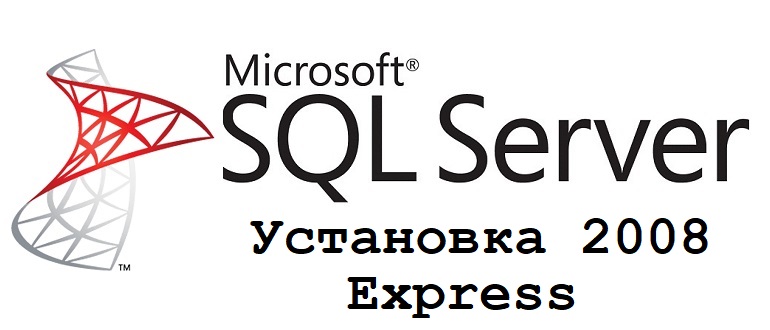
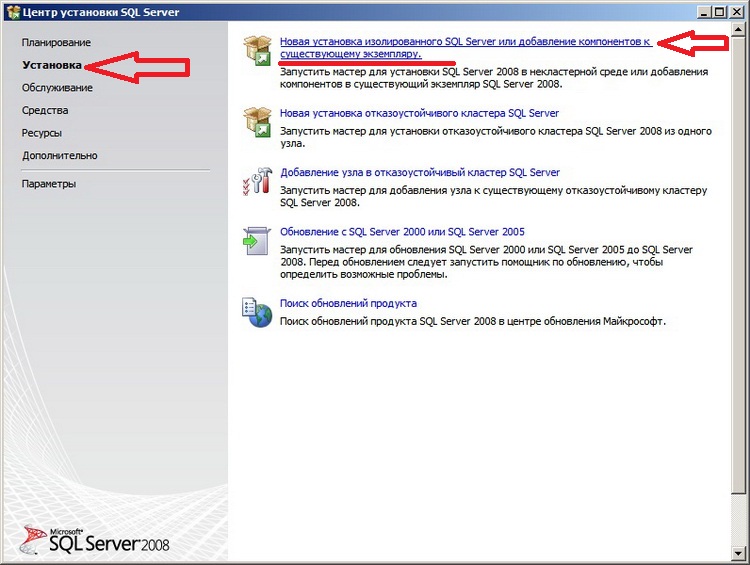
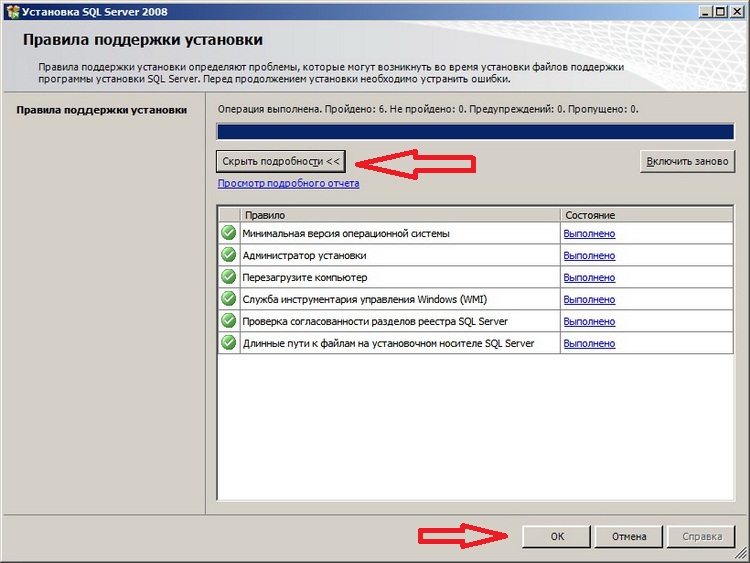
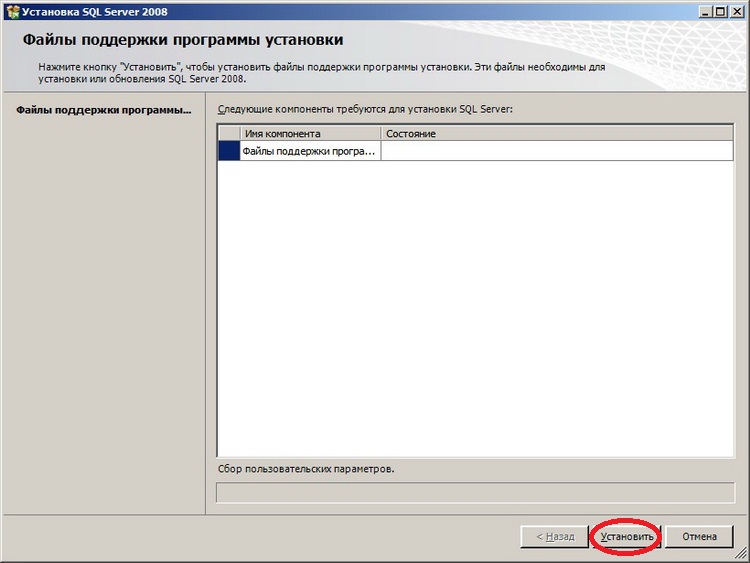


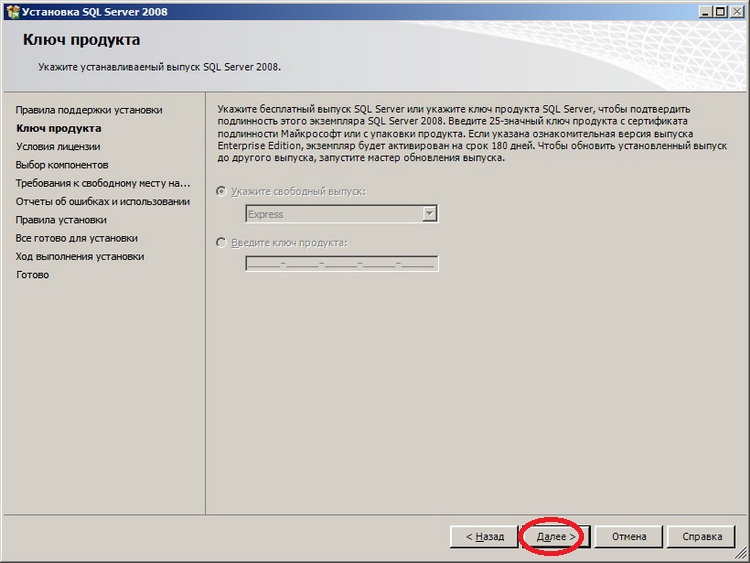
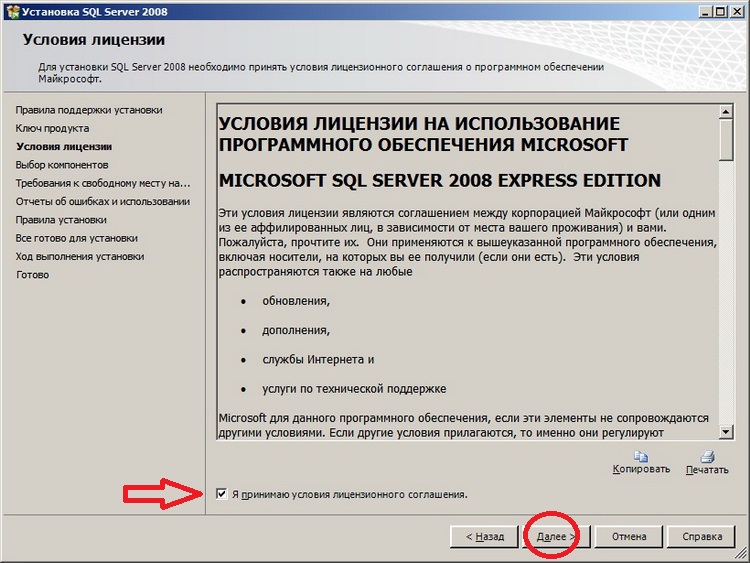

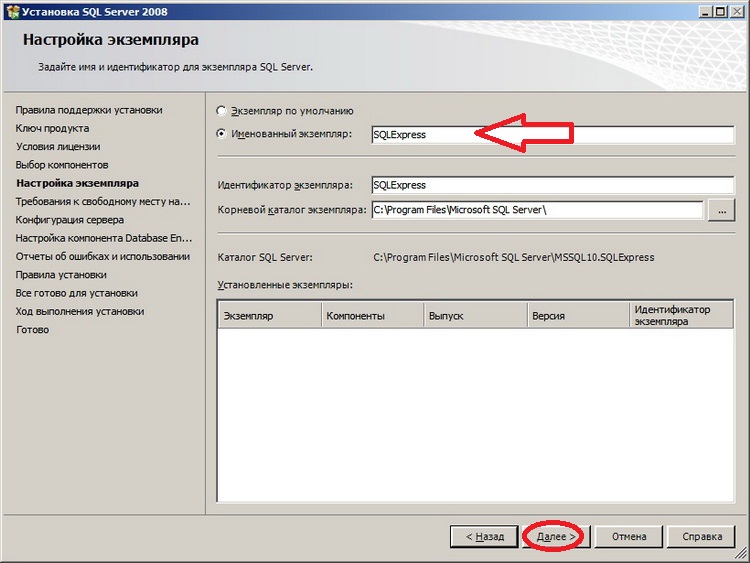
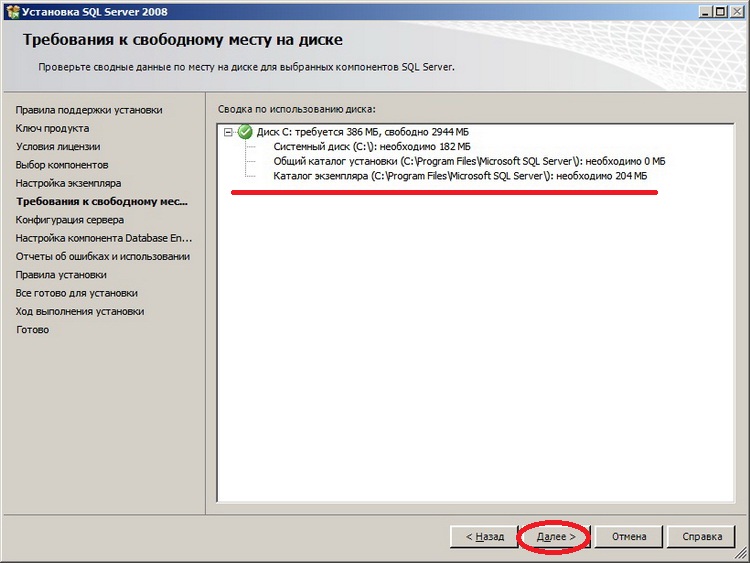
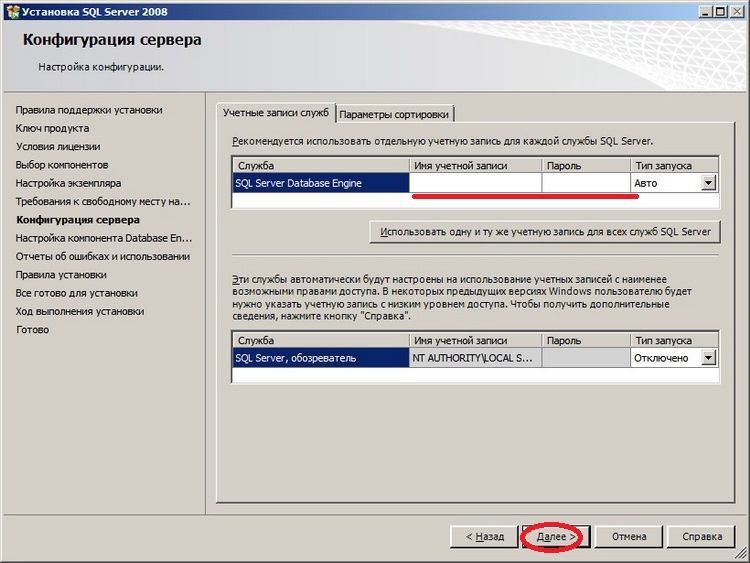
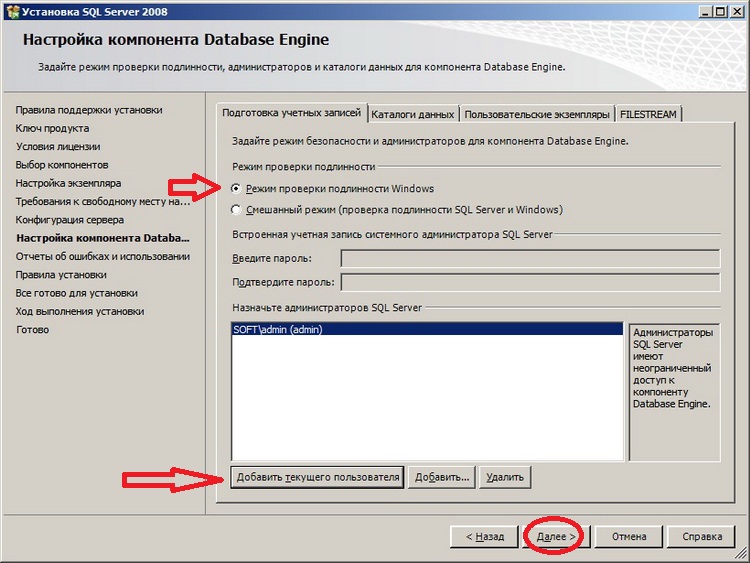
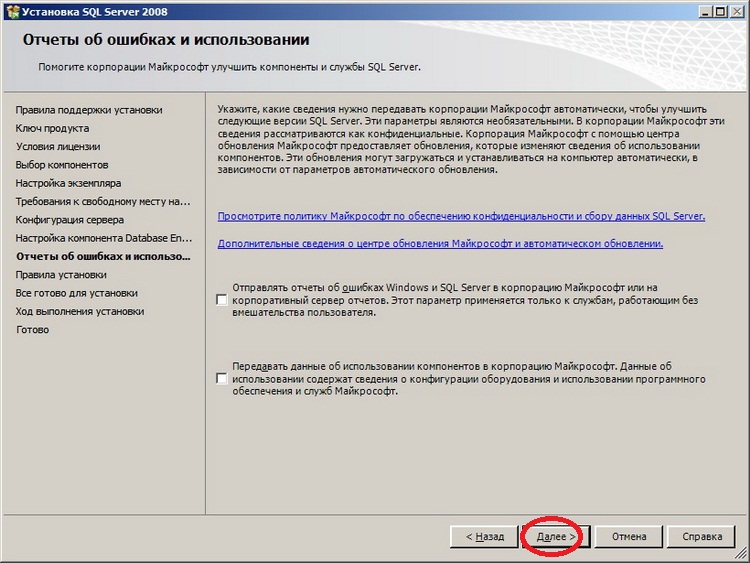
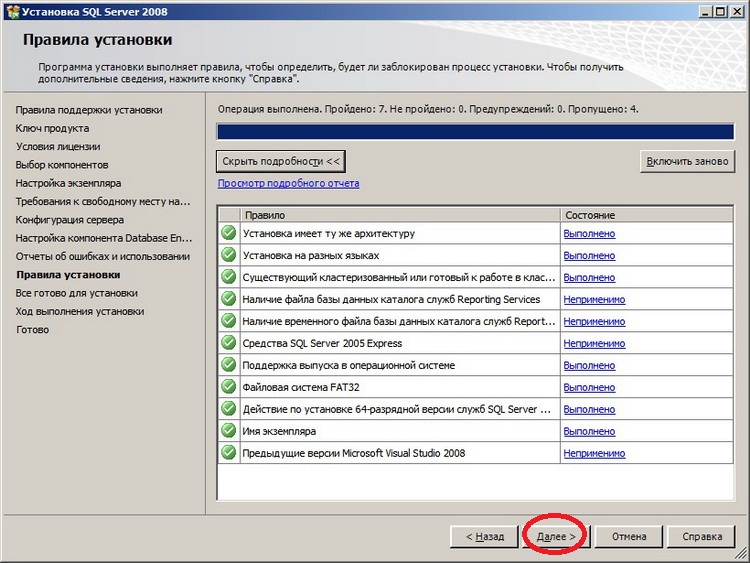
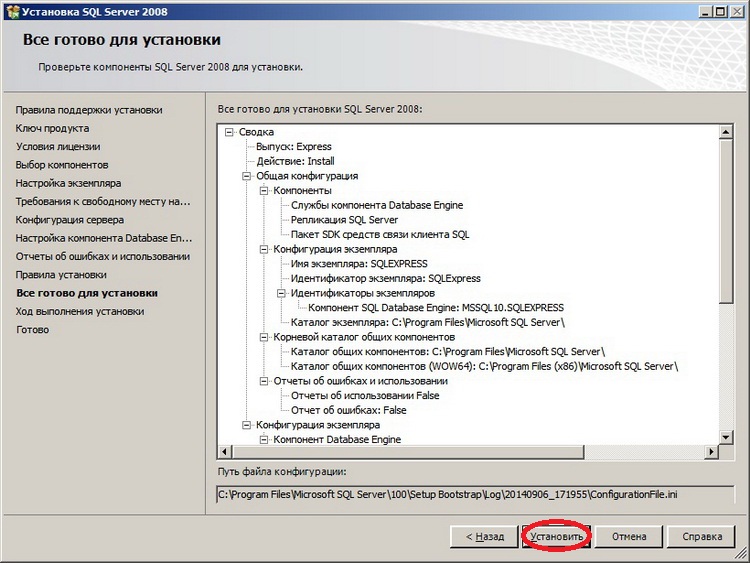
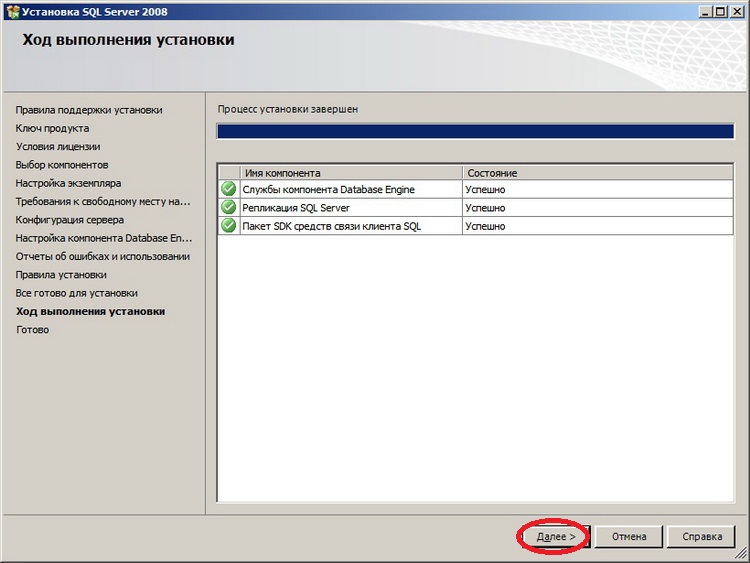
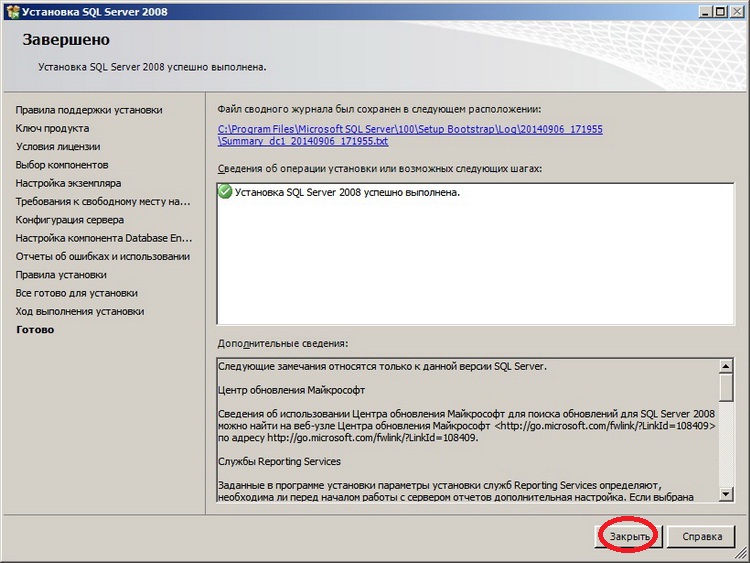
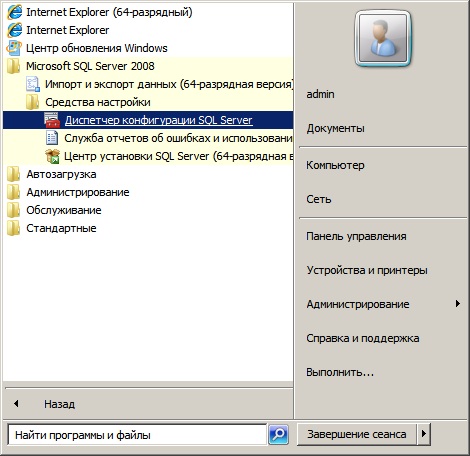
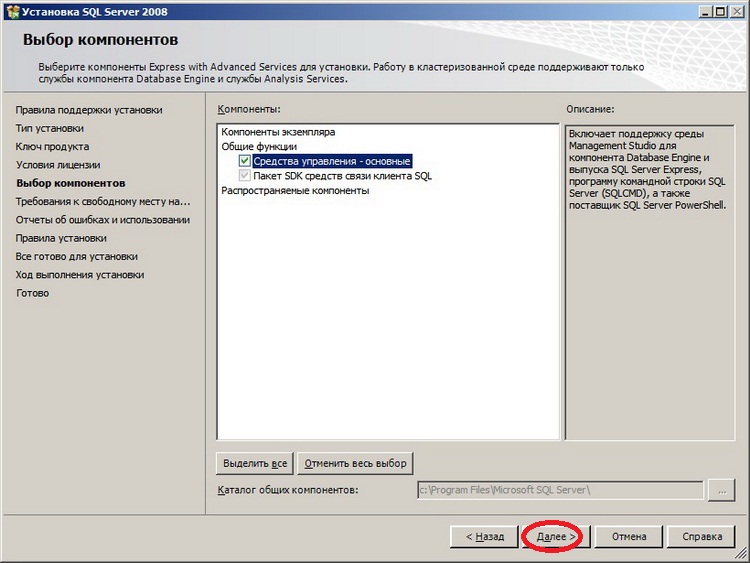
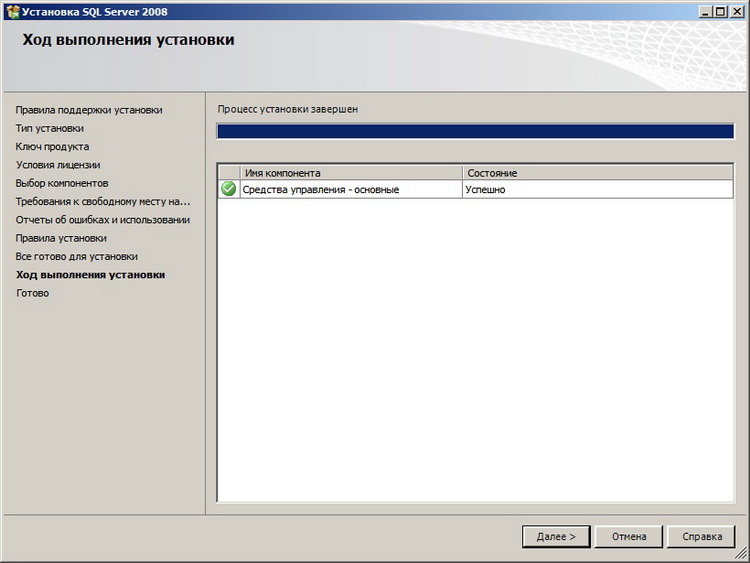
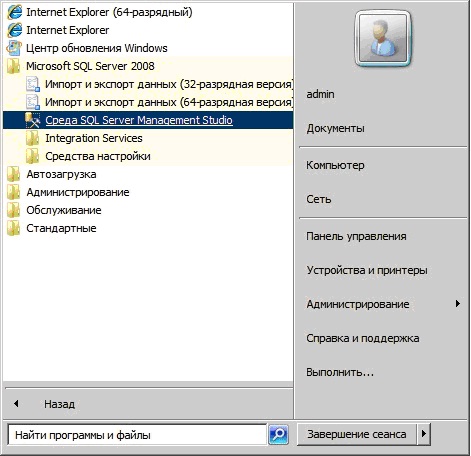
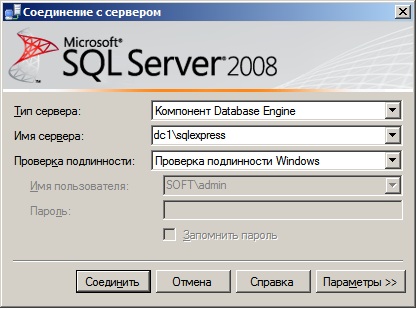
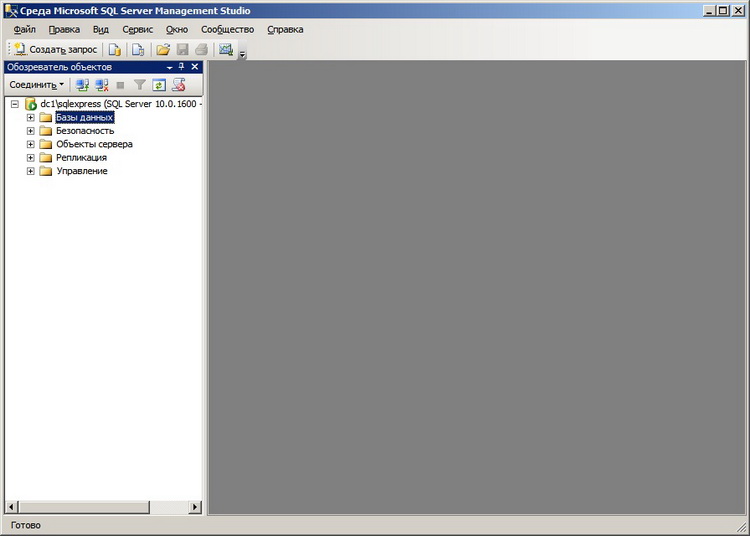
 Получение справки по средствам SQL
Получение справки по средствам SQL Примите участие в разработке документации по SQL
Примите участие в разработке документации по SQL